진짜.... 에셋스토어에 업로드 하는 방법 가르쳐주는 블로그가 거어어어어어의없어서 내가 쓰게 됨!!!!
https://assetstore.unity.com/publishing/publish-and-sell-assets
Asset Store에서 에셋 퍼블리시하는 방법 - Asset Store
유니티 에셋스토어 퍼블리셔가 되어 여러분이 좋아하는 일을 하면서 돈을 벌어보세요.
assetstore.unity.com
먼저 이 사이트를 클릭해라!!

시작하기를 누르고!

제일먼저 프로필을 수정해주어야 한다!

그다음 모든 패키지 보기 누르고 패키지 생성을 눌러라!!
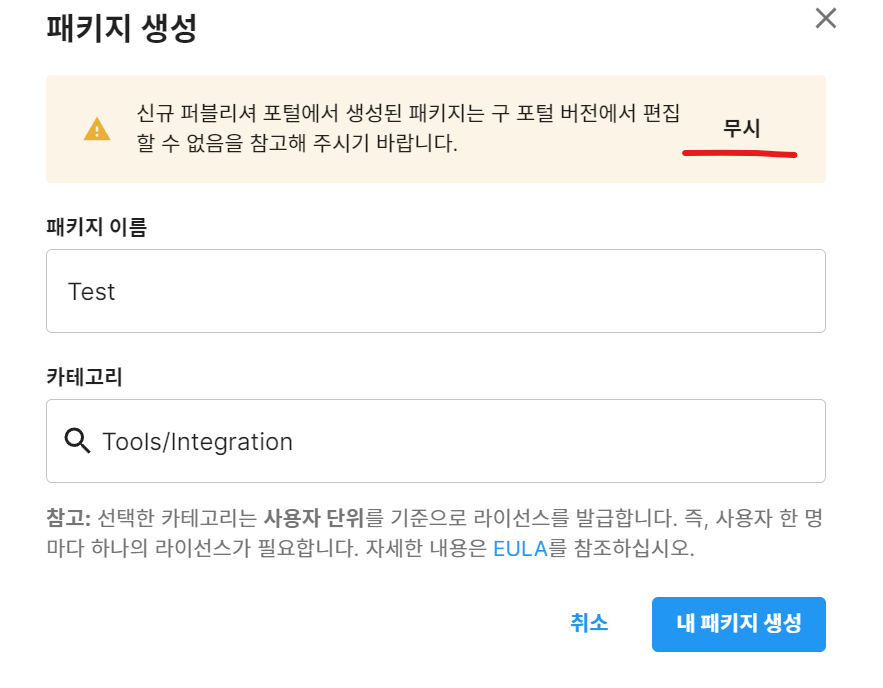
패키지 이름과 카테고리를 설정 후 내 패키지 생성을 눌러준다!
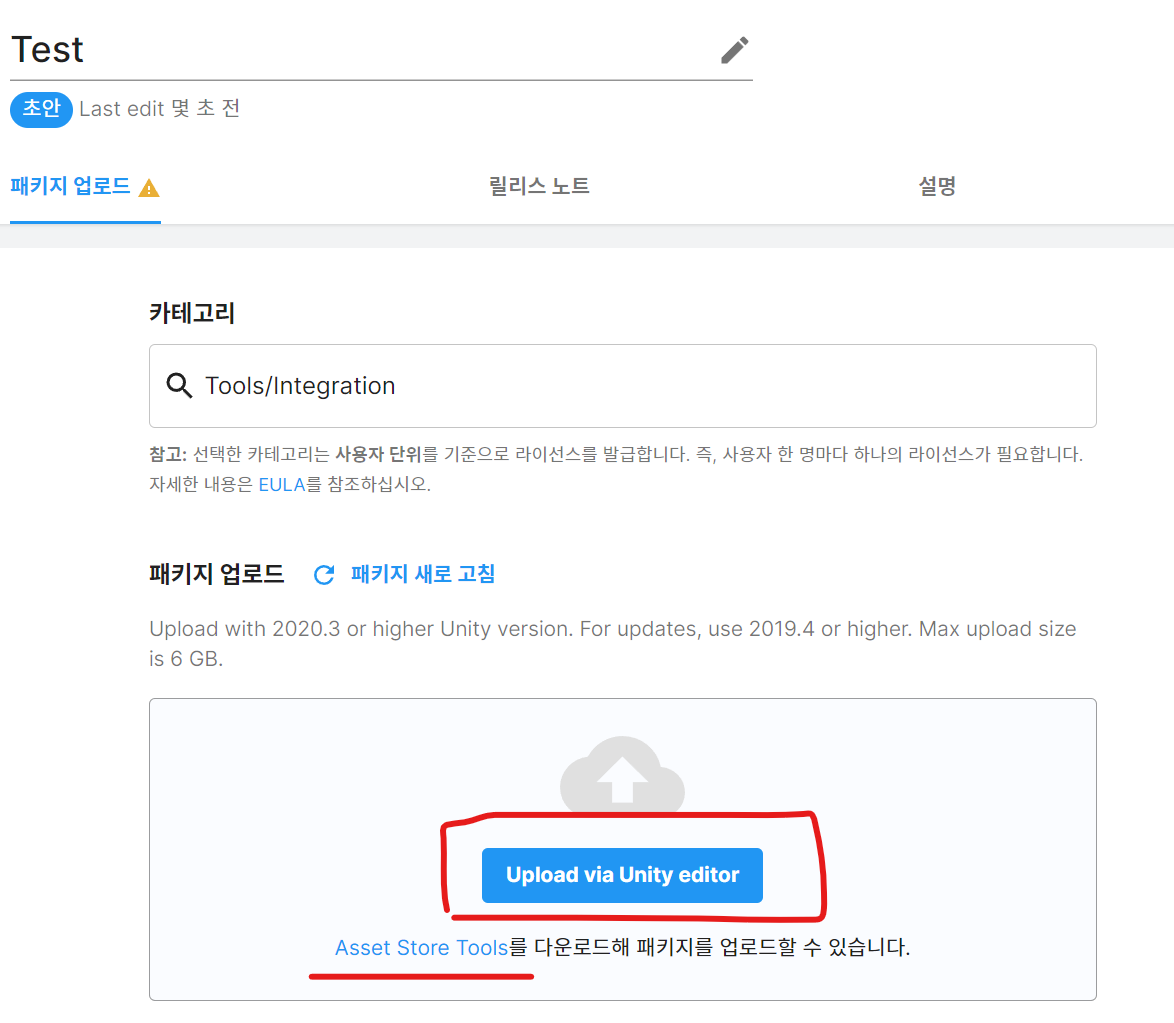
이런 화면이 뜰 것이다
Asset Store에 가서 Asset Store Tools를 다운받아라!
에셋을 다운받고 임포트 하면 윈도우 상단에!!!

Asset Store Tools이 생긴다!! 눌러봐라!

우리는 이 2개만 보면된다!
업로드 하기 전에 Validator을 해서 이 프로젝트를 업로드 할 수 있는지 확인받는 절차를 가져보자@!!

Folder Path에 빈칸일텐데 Browse를 눌러서 해당 폴더를 찾아서 클릭하면 된다
참고로 본인은

폴더정리를 이렇게 했다!

이렇게 통과하면 업로드 할 차례가 왔다!!
상단 탭에서 Asset Store Uploader누르고 아이디와 비밀번호를 치면!!
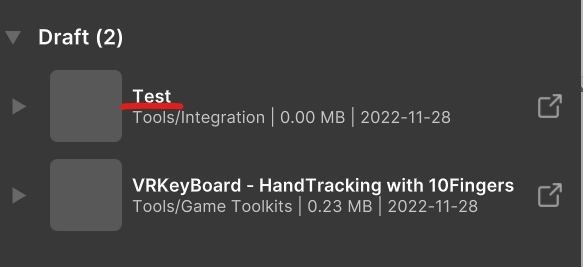
방금 만든 Test가 있을 것이다!
누르자!!

다음으로 Browse하고 Upload해주면 끝이다!!!

홈페이지로 돌아가면 이제 에셋이 업로드 되어 있을 것이고
세팅은 알맞게 해주면 된다!
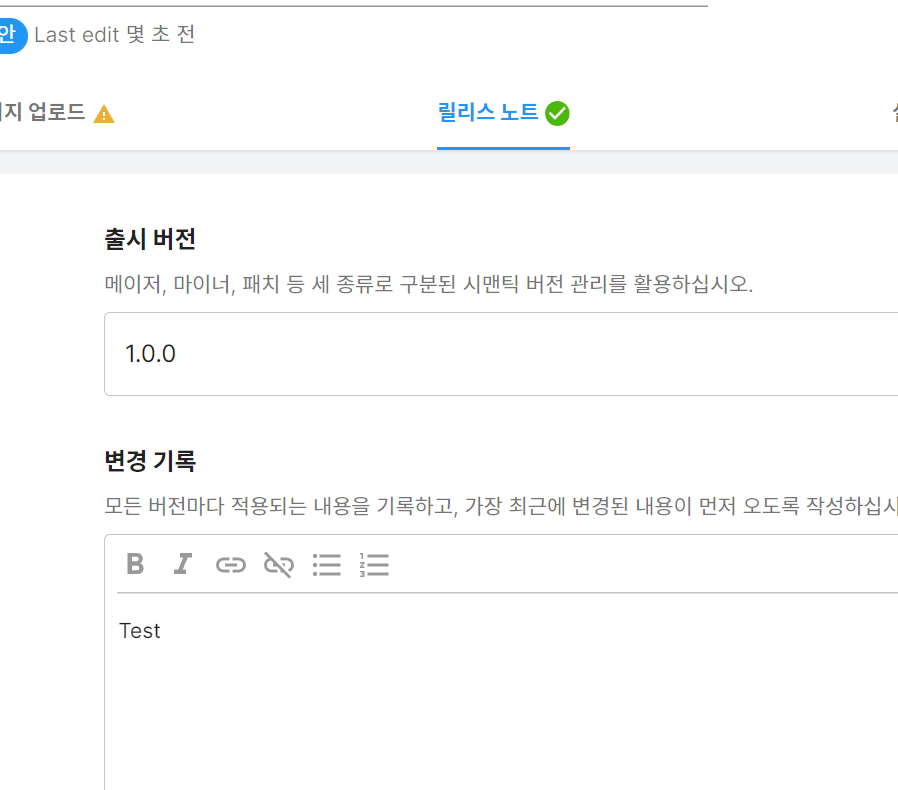
릴리스 노트는 버전관리할 때마다 버전 변경점을 써주는곳이다!

설명페이지는 자신이 열심히 써주는 곳이므로 Pass!!

세부정보도 그냥 읽으면 알 수 있다!
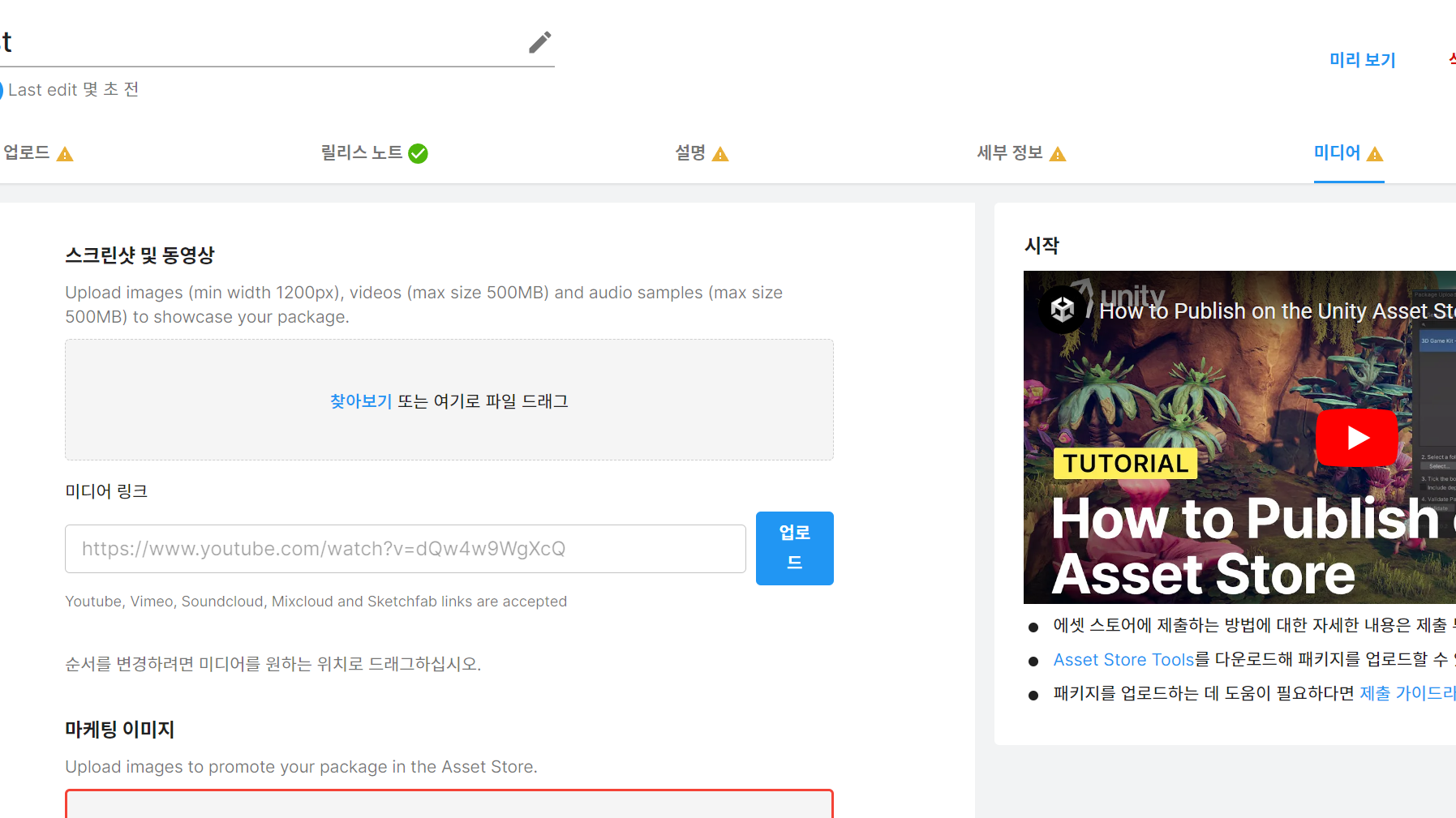
미디어탭은 소개 영상(이미지) 또는 에셋을 어떻게 활용하는지 설명해주는 영상(이미지) 등 올리면 된다
마케팅 이미지는
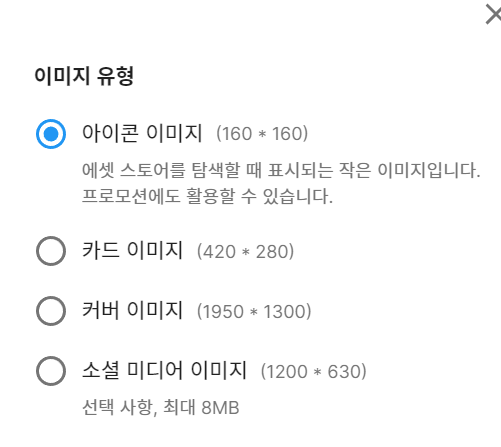
이 사이즈에 맞게 해주면 된다
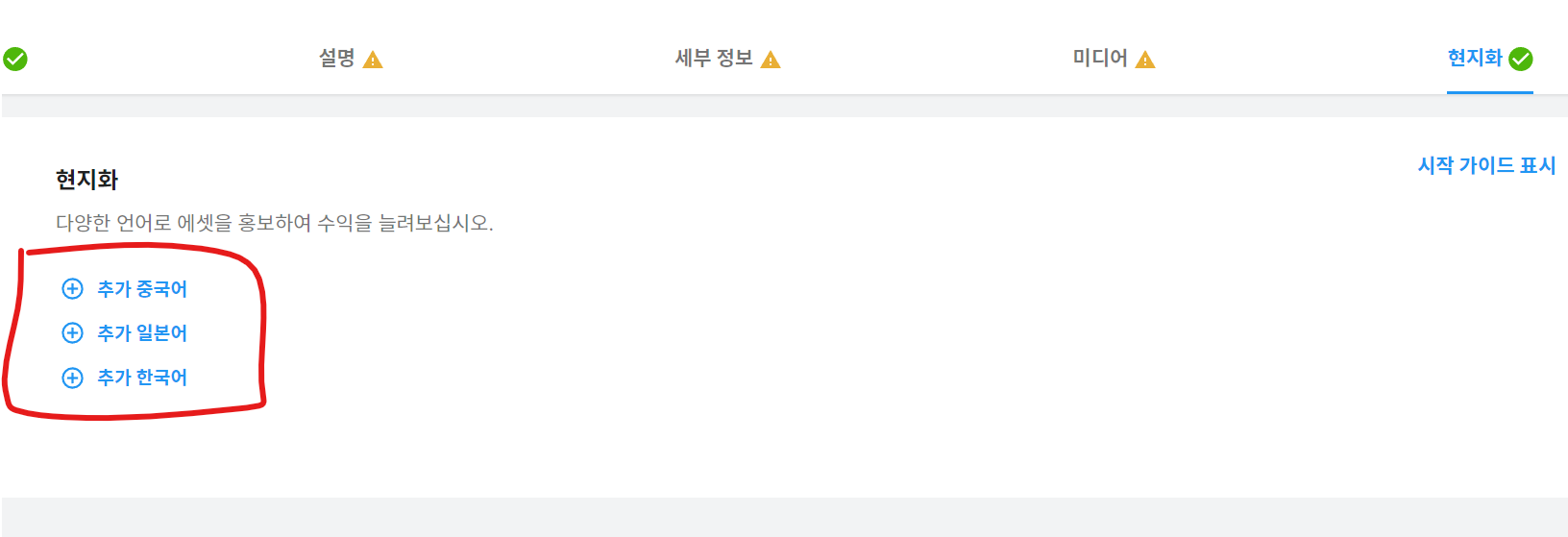
현지화도 본인 취향것 해주면 된다!
마지막으로 세팅을 다했으면 업로드 하면 된다!!

끗!!

